SharePoint-Dokumentenmanagement:
Wie man es benutzt?
Wenn die Archive eines Unternehmens nicht kollaborativ sind und weiterhin auf einem Ordnersystem basieren, bedeutet dies, dass die Produktivität nicht nachhaltig gesteigert werden kann.
Denn ohne die Unterstützung einer intelligenten Plattform für das Dokumentenmanagement ist es unmöglich, Prozesse zu optimieren. Im Gegenteil: Viele Ressourcen und zu viel Zeit gehen jedem Mitarbeitenden täglich verloren, nur um interne Prozesse zu katalogisieren.
Mit SharePoint Online lässt sich die Situation grundlegend verändern.
In diesem Artikel werden wir die Vorteile und Funktionen vorstellen, die SharePoint bietet, um ein effizientes Dokumentenmanagementsystem zu erstellen. Zudem gehen wir auf Best Practices und die Schritte ein, die zur Konfiguration der digitalen Archive eines Unternehmens erforderlich sind – insbesondere, wenn noch keine fortschrittliche Intranet-Lösung vorhanden ist.
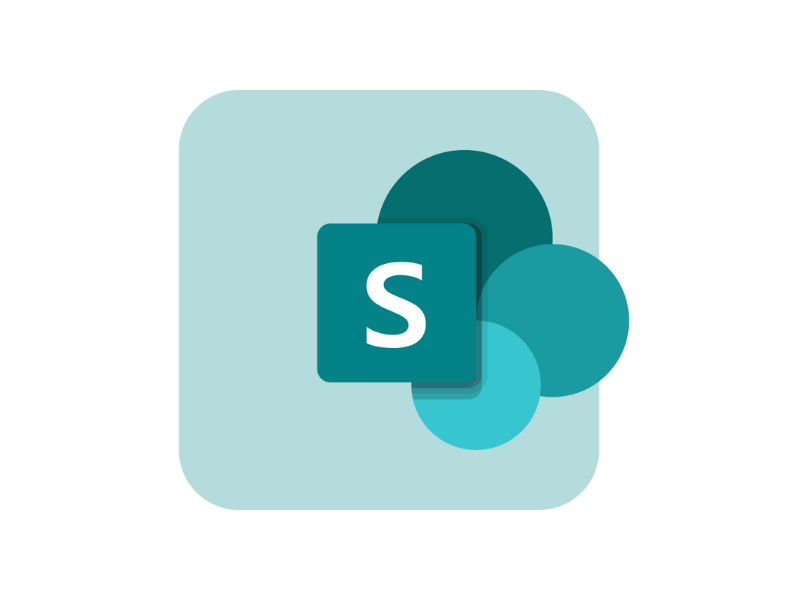
Was Sie in diesem Artikel finden
- SharePoint-Dokumentenmanagement: Warum es verwenden?
- SharePoint-Dokumentenmanagement, und der Lebenszyklus eines Dokuments
- SharePoint fürs Dokumentenmanagement verwenden: Welche Aspekte zu berücksichtigen?
- SharePoint-Dokumentenmanagement: Wie konfiguriert man es?
- Warum SharePoint nicht (nur) ein guter Dokumentenmanager ist
SharePoint-Dokumentenmanagement: Warum es verwenden?
Warum sollte man SharePoint zur Verwaltung von Unternehmensdokumenten verwenden? Das ist eine gute Frage – und auch eine, die uns oft gestellt wird. Deshalb haben wir uns entschieden, in diesem Artikel eine umfassende Antwort zu geben und die Funktionen von SharePoint Online zu analysieren, um ein effektives Dokumentenmanagementsystem aufzubauen.
SharePoint in Microsoft 365 ist die ideale Lösung für die Verwaltung von Unternehmensdokumenten, insbesondere in einer Zeit, in der die Menge an täglich produzierten Informationen und Dateien exponentiell wächst.
Dokumentenmanagement beschränkt sich längst nicht mehr auf ein einfaches Archiv, sondern hat sich zu einem strategischen Prozess entwickelt, der schnellen Zugriff auf Informationen, Datensicherheit und eine reibungslose Zusammenarbeit zwischen den Mitgliedern einer Organisation gewährleisten muss. Für Unternehmen ist es daher essenziell, auf ein Tool zu setzen, das all diese Aspekte zuverlässig abdeckt – und genau das bietet SharePoint.
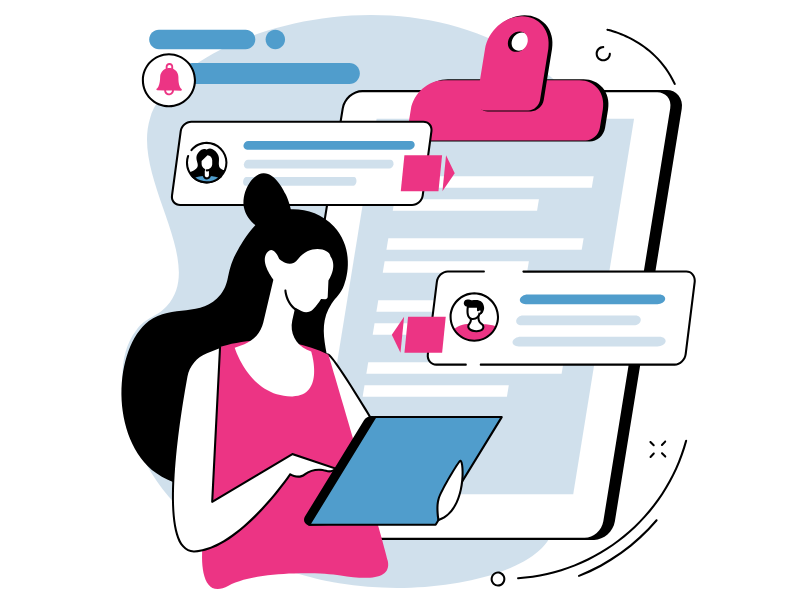
Die Nutzung von SharePoint zur Verwaltung von Unternehmensdokumenten bedeutet in erster Linie, über eine Plattform zu verfügen, die alle Ressourcen an einem zentralen Ort zusammenführt. Dieser ist für berechtigte Benutzer leicht zugänglich, wodurch die mit der herkömmlichen Dateiverwaltung verbundene Verwirrung reduziert wird.
Dieser zentrale Speicherort erleichtert die Erstellung und Verwaltung von Dokumenten in einer digitalisierten Umgebung und ermöglicht es Teams, in Echtzeit zusammenzuarbeiten – ohne mehrere Versionen per E-Mail versenden oder auf externe Tools zurückgreifen zu müssen. Jedes Dokument wird durch Metadaten klassifiziert, also Informationen, die es ermöglichen, die Inhalte eines Dokuments zu kategorisieren und in der SharePoint-Suche, die in die Microsoft 365-Umgebung integriert ist, auffindbar zu machen.
SharePoint optimiert jedoch nicht nur die Dokumentenorganisation, sondern sorgt auch für eine erhöhte Datensicherheit. Durch Verschlüsselungssysteme und Zugriffsberechtigungen kann das Unternehmen genau steuern, wer auf die Dokumente zugreift und wie sie genutzt werden.
Ein weiterer Vorteil der Nutzung von SharePoint als Dokumentenmanagementsystem liegt in der Möglichkeit, wiederkehrende Aufgaben zu automatisieren, beispielsweise das Speichern von E-Mail-Anhängen aus Outlook oder die Abwicklung von Genehmigungsprozessen. SharePoint lässt sich mit Power Automate aus der Microsoft Power Platform integrieren, sodass Benutzer individuelle Automatisierungen erstellen können, um die digitalen Archive ihres Unternehmens noch effizienter und einfacher zu verwalten.
Schließlich darf das Versionierungssystem nicht unerwähnt bleiben. Dies ist eine der bekanntesten Funktionen von SharePoint Online, die es den Benutzern ermöglicht, auf alle vorherigen Versionen eines gespeicherten Dokuments zuzugreifen. Dadurch können verschiedene Versionen eines Dokuments verglichen und eine frühere Version bei Bedarf wiederhergestellt werden – so geht keine wichtige Änderung im Arbeitsablauf verloren.
Es gibt noch viele weitere Funktionen, die die Vorteile von SharePoint als Dokumentenmanagementsystem verdeutlichen. Zur besseren Übersicht haben wir sie in der folgenden Tabelle zusammengefasst.
| SharePoint-Funktionalität | Beschreibung |
| Erstellung von Dokumenten | SharePoint ermöglicht die Erstellung digitaler Dokumente mit kontextbezogenen Informationen und spezifischen Attributen für deren Verwaltung. |
| Zusammenarbeit | Erleichtert die Zusammenarbeit bei der Erstellung, Überprüfung und Genehmigung von Dokumenten in Echtzeit, ohne dass physische Dateien ausgetauscht oder externe Mittel verwendet werden müssen. |
| Katalogisierung von Dateien | Nutzt Metadaten, um Dokumente zu katalogisieren und zu organisieren und ermöglicht so eine effiziente und maßgeschneiderte Suche. |
| Kontrollierte Aufbewahrung von Inhalten | Legt Richtlinien für die Aufbewahrung von Dokumenten fest und verwaltet, wie lange Dokumente aufbewahrt werden und wer Zugriff darauf hat, während gleichzeitig die Datenschutzbestimmungen eingehalten werden. |
| Integration mit Microsoft 365 | Ermöglicht die gemeinsame Erstellung und Bearbeitung von Excel-, Word- und PowerPoint-Dateien direkt von SharePoint aus. |
| Datensicherheit | Bietet Sicherheitsprotokolle einschließlich Verschlüsselung und mehrstufige Berechtigungen zum Schutz von Dokumenten und zur Kontrolle des Benutzerzugriffs. |
| Automatisierung | Ermöglicht die Automatisierung sich wiederholender Aufgaben durch die Integration mit Power Automate, z. B. die Archivierung von an E-Mails angehängten Dokumenten oder die Verwaltung der Dokumentenfreigabe. |
| Versionierung | Ermöglicht den Zugriff auf alle Dokumentversionen, um Änderungen zu vergleichen und bei Bedarf frühere Versionen wiederherzustellen. |
| Identifizierung von Zielbenutzern | Ermöglicht es Ihnen, die Rollen der Benutzer zu identifizieren und zu definieren, die an den verschiedenen Phasen des Lebenszyklus eines Dokuments teilnehmen sollen. |
| Konfiguration von Bibliotheken |
Bibliotheken sind wichtige Bereiche für die Organisation und gemeinsame Nutzung von Dokumenten, und SharePoint ermöglicht es, sie entsprechend den Anforderungen der Zusammenarbeit und der Sicherheit der einzelnen Benutzer oder Teams zu konfigurieren. |
| Definition und Verfolgung von Richtlinien | Legt Richtlinien für die Aufbewahrung, den Zugriff und die Nachverfolgung von Dokumenten fest, um die Datenschutzbestimmungen und die Rückverfolgbarkeit von Informationen einzuhalten. |
SharePoint-Dokumentenmanagement, und der Lebenszyklus eines Dokuments
Weit davon entfernt, nur ein digitales Archiv zu sein, dient ein Dokumentenmanagementsystem dazu, den gesamten Lebenszyklus der darin enthaltenen Dateien zu steuern. Genauer gesagt lässt sich das Leben eines Dokuments in vier Hauptphasen unterteilen:
- Erstellung
- Zusammenarbeit
- Katalogisierung
- Aufbewahrung oder Löschung
Die Erstellung mag auf den ersten Blick ein klarer Begriff sein, birgt jedoch eine gewisse Komplexität. Es reicht nicht aus, eine Datei zu öffnen und mit Inhalten zu füllen, um ein nützliches digitales Dokument zu erhalten.
Vielmehr liegt einer der Vorteile der Digitalisierung von Archiven gerade in der Möglichkeit, kontextbezogene Informationen hinzuzufügen, um die Verwaltung zu erleichtern.
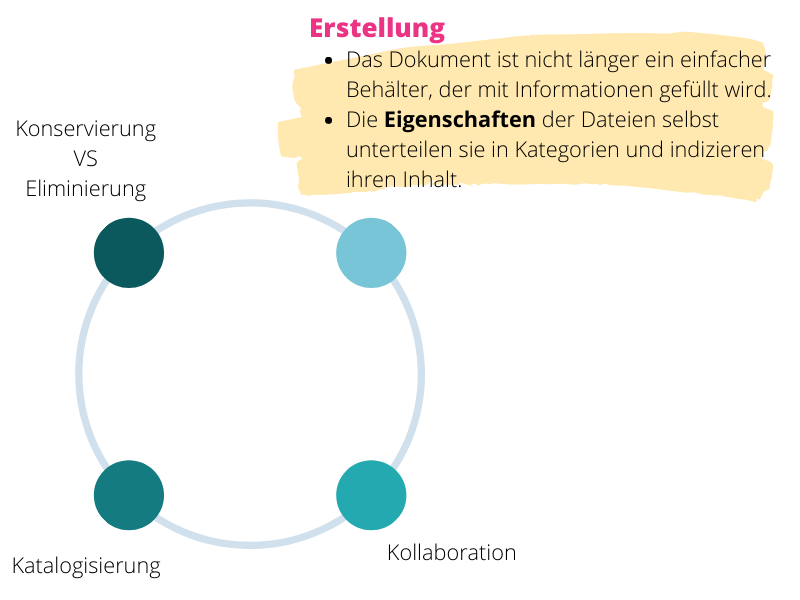
SharePoint Online ermöglicht die Verwendung spezifischer Informationen über Inhalte (Content Types), um innerhalb einzelner Dokumente folgende Elemente zu definieren:
- Version
- Eigentümer des Dokuments
- Zielgruppe (Gruppe von Benutzern)
- Erstellungs- und letzte Änderungsdatum
- Erforderliche Berechtigung für den Zugriff auf die Datei
- Aktueller Status (Entwurf, veröffentlicht, genehmigt usw.)
Die Liste lässt sich beliebig erweitern, da das Unternehmen eigene Etiketten erstellen kann, um seinen Katalogisierungsanforderungen gerecht zu werden.
Der Zweck dieser Informationen besteht darin, den in SharePoint gespeicherten Dokumenten eine logische und konsistente Struktur zu geben, sodass sie bereits bei ihrer Erstellung bestimmten Kategorien zugeordnet werden. Mit anderen Worten: keine verschachtelten Ordner mehr.
Darüber hinaus ermöglichen diese Informationen die Indexierung der Dateiinhalte, um den Nutzern die Suche nach den benötigten Dokumenten zu erleichtern, ohne Zeit mit der Durchsicht lokaler PC-Ordner oder Unternehmensseiten zu verlieren.
Es gäbe noch weitere Details zu ergänzen, aber darauf gehen wir später ein, wenn wir die dritte Phase behandeln. Jetzt kommen wir zur zweiten Phase des Lebenszyklus eines Dokuments: die Kollaboration.
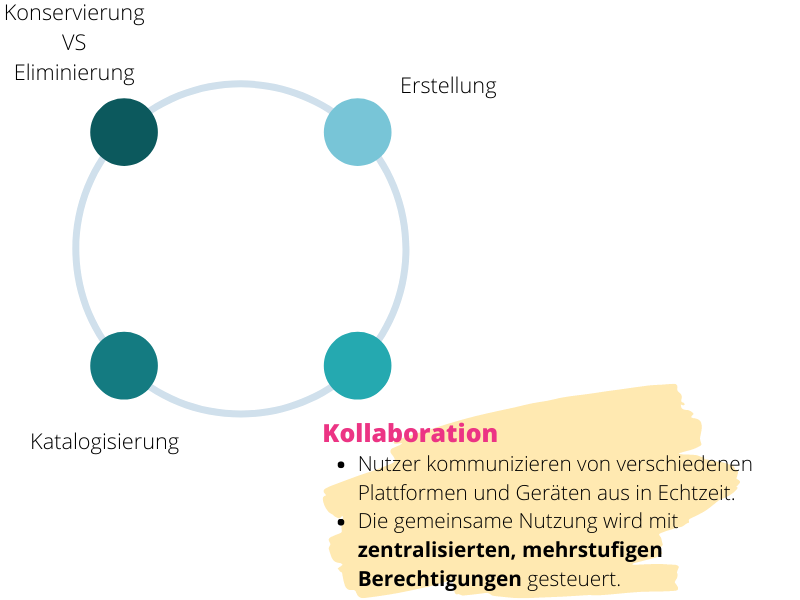
Die Kollaboration ist ein strukturierterer Schritt als die Erstellungsphase. Sie umfasst nämlich mehrere Teilschritte, wie z. B. das gemeinsame Schreiben, die Überarbeitung und die Genehmigung, die sich gegenseitig überschneiden und von den Handlungen einer Vielzahl von Nutzern abhängen können.
Ein gutes Verwaltungssystem muss daher in der Lage sein, dieser Komplexität gerecht zu werden, indem es die Kommunikation und den Austausch von Dateien fließend gestaltet, und zwar sowohl zwischen den an der Erstellung des Dokuments beteiligten Personen als auch zwischen den Plattformen, auf denen sich die Dokumente bewegen müssen, um erstellt zu werden.
Versuchen wir uns vorzustellen, wie die Zusammenarbeit an Dateien traditionell ablief. Bis vor nicht allzu langer Zeit sah der Prozess ungefähr so aus:
- Die Datei wurde erstellt.
- Sie wurde dupliziert, oft auf einem persönlichen USB-Stick.
- Der USB-Stick wurde einem Kollegen gegeben, der den Inhalt auf seinen PC herunterlud.
- Die Datei wurde lokal bearbeitet.
- Es ging zurück zu Punkt 2, und dieser Vorgang wiederholte sich, bis das Dokument vollständig ausgearbeitet war.
Alles sehr unpraktisch, vor allem wenn man an die Datensicherheit denkt. Das Aufkommen von Cloud-Plattformen wie SharePoint Online hat das Paradigma umgestoßen und eine effektive Kommunikation zwischen Menschen und Anwendungen in dieses Szenario gebracht. Aber das ist noch nicht alles.
Die Cloud-Revolution, bei der Microsoft als einer der Hauptvorreiter bezeichnet werden kann, hat der Fernarbeit einen großen Schub gegeben und den Weg für die Zusammenarbeit in Echtzeit von jedem Gerät und Standort aus geebnet.
An dieser Stelle mag sich die Frage stellen, worin der Unterschied zwischen einer Cloud-Plattform wie SharePoint Online und einem Konkurrenzprodukt wie Google Drive oder Dropbox besteht.
Sicher, all diese Tools entbinden die Mitarbeiter von der Notwendigkeit, im Büro zu bleiben und von einem einzigen Gerät aus zu arbeiten, auf dem Dokumente gespeichert und bearbeitet werden können; SharePoint bietet jedoch zwei zusätzliche Vorteile:
- Die native Integration mit Microsoft 365, die es ermöglicht, eine Excel-, Word- und PPT-Datei direkt aus SharePoint heraus zu erstellen und zu speichern. Dadurch können die Benutzer synchron und ohne zwischen den Anwendungen wechseln zu müssen, an Dokumenten zusammenarbeiten.
- Die Sicherheitsprotokolle von Microsoft erstrecken sich über die gesamte Microsoft 365-Umgebung bis hin zu den einzelnen in SharePoint gespeicherten Dokumenten. Insbesondere werden die Daten durch Verschlüsselung und mehrstufige Berechtigungssysteme geschützt, die die Freigabe und den Zugriff durch die Nutzer jederzeit kontrollieren.
Auch dank der Integration mit Microsoft-Technologien ist es möglich, Power Automate-Flows an SharePoint-Sammlungen zu binden. So können beispielsweise sich wiederholende Aufgaben wie die Archivierung von Anhängen an Outlook-E-Mails oder die Anforderung einer Genehmigung für neue Dateien, die in einer gemeinsamen Bibliothek abgelegt werden, automatisiert werden.
Nachdem wir uns nun mit der zweiten Phase des Lebenszyklus eines Dokuments befasst haben, wollen wir uns ansehen, wie SharePoint mit der dritten und vierten Phase der Katalogisierung, Speicherung und Löschung von Geschäftsdokumenten zusammenhängt.
Wir haben bereits gesehen, wie die von SharePoint angebotenen Kontextinformationen eine entscheidende Rolle bei der Katalogisierung von Dokumenten in einem digitalen Archiv spielen. Lassen Sie uns kurz auf die wichtigsten Konzepte eingehen:
- Benutzer können Kontextdaten (Metadaten) angeben, die zur Katalogisierung von Dateien ohne die Verwendung von Ordnern verwendet werden.
- Die Metadaten werden indiziert, so dass die Benutzer die benötigten Dokumente direkt über die SharePoint-Suchleiste finden können.
Darüber hinaus werden Kontextinformationen verwendet, um Arbeitsabläufe in Bezug auf Dokumentensammlungen anzupassen und den Zugriff auf Dateien durch einzelne Benutzer zu steuern.
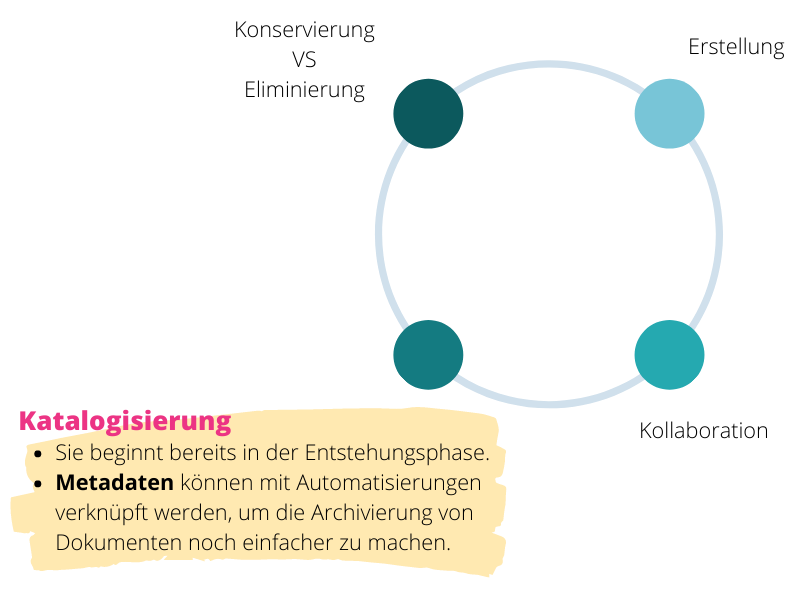
Je nach den Metadaten, die zur Definition der Art des Dokuments, des verfassenden Benutzers und des Ablaufdatums verwendet werden, kann ein Power Automate unterschiedliche Aufgaben ausführen. Fällt das Dokument beispielsweise in die Kategorie "HR", wird der Antrag auf Genehmigung an den Personalleiter und nicht an den Leiter der Verwaltung weitergeleitet.
Die gleiche Logik gilt für eine Vielzahl von Situationen, z. B. das Senden einer benutzerdefinierten Benachrichtigung an eine bestimmte Microsoft Teams-Gruppe oder das Speichern einer Datei in einer bestimmten Standortbibliothek.
In Bezug auf die Sicherheit können Metadaten verwendet werden, um Benutzern die Berechtigung zu erteilen, den Inhalt einer Datei oder einer ganzen Bibliothek zu bearbeiten, zu überprüfen oder einfach nur anzuzeigen.
Auf diese Weise werden die auf Mieter- oder Standortebene erteilten Berechtigungen an die Bedürfnisse von Unternehmensabteilungen und -teams angepasst, die den Zugriff auf ihre Dokumente möglicherweise detaillierter steuern müssen.
Damit ist die dritte Phase abgeschlossen, um zur vierten und letzten Phase überzugehen, nämlich der dauerhaften Archivierung eines Dokuments im Gegensatz zu seiner vollständigen Löschung.

Über die dauerhafte Speicherung von Dokumenten in SharePoint Online gibt es nicht viel zu sagen, abgesehen von der Möglichkeit, eine Bibliothek zu erstellen, in der Dateien gespeichert werden, die nicht mehr benötigt werden. In diesem Fall muss auf die Einteilung in Kategorien und auf den Speicherplatz geachtet werden.
Die Einteilung in Kategorien erfüllt eine reine Ordnungsanforderung; der zweite Punkt muss hingegen sorgfältig geprüft werden, da SharePoint, obwohl ein für seine Skalierbarkeit bekanntes Tool, gewisse Einschränkungen aufweist.
So verfügt es über einen Gesamtspeicherplatz von etwa 25 TB, während der Speicherplatz für einzelne Elemente 250 GB beträgt.
Sobald diese Grenzen überschritten werden, blockiert das System entweder das Laden neuer Inhalte oder beginnt, Leistungsprobleme zu verursachen.
Aus diesem Grund ist es ratsam, einen Lebenszyklus zu planen, der die Löschung von Daten beinhaltet, die vielleicht aufgrund ihres Alters nicht mehr nützlich sind.
SharePoint fürs Dokumentenmanagement verwenden: Welche Aspekte sind zu berücksichtigen?
Im vorherigen Kapitel haben wir gesehen, wie ein effektives Dokumentenmanagementsystem dazu dient, den Lebenszyklus der darin enthaltenen Dokumente zu steuern.
Lassen Sie uns nun die Best Practices vertiefen, damit Nutzer mit Zugriff auf das Dokumentenmanagement wissen:
- Welche Inhalte in den Unternehmensarchiven hochgeladen werden können.
- Welches Modell für jede Dokumentenart zu verwenden ist.
- Welche Metadaten in den Dokumentensammlungen definiert werden müssen.
- Wo Dateien in jeder Phase ihres Lebenszyklus gespeichert werden sollten.
- Wie Dateien sicher mit internen und externen Nutzern der Organisation geteilt werden können.
SharePoint Online von Microsoft 365 stellt Funktionen bereit, die diese Punkte praktisch umsetzen und die Arbeit aller Mitarbeiter erleichtern. Beispielsweise ermöglicht die Microsoft-365-Plattform die Definition von Richtlinien für das Informationsmanagement, die zur Kontrolle der Dateifreigabe dienen. Doch das ist noch nicht alles – sehen wir uns die Details genauer an.
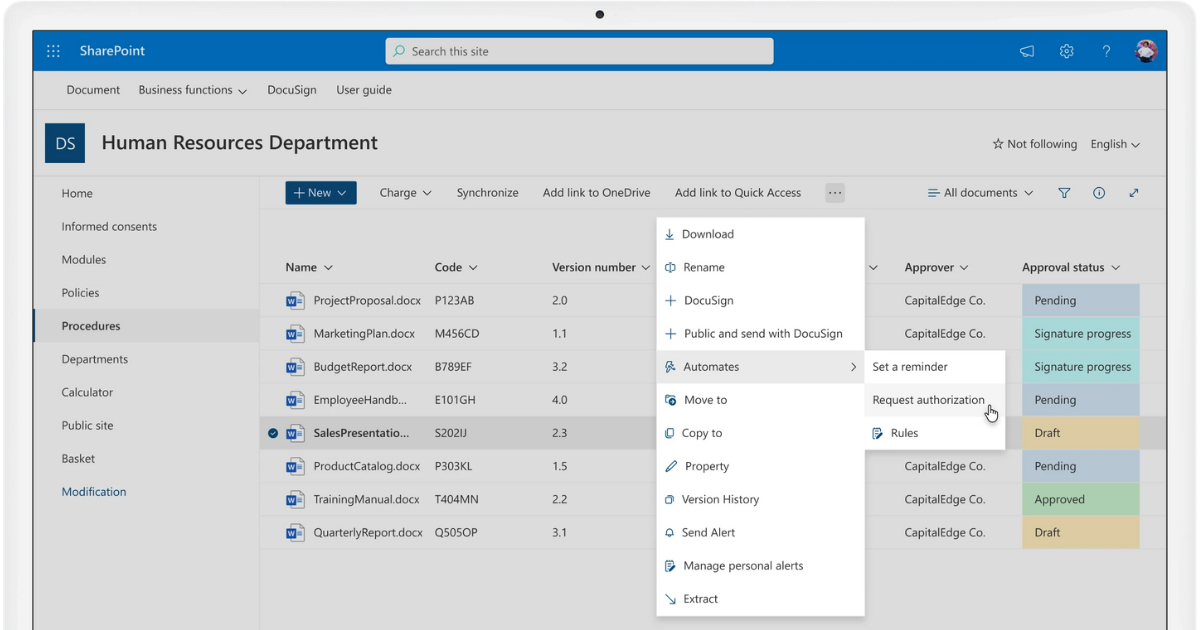
Dokumentenmanagement im SharePoint-Intranet von intranet.ai
Identifizierung der Zielbenutzer
Im Allgemeinen sind die Zielnutzer diejenigen, die in eine oder mehrere Phasen des Lebenszyklus von Unternehmensdokumenten eingebunden werden.
Sie können natürlich entweder zur Organisation gehören oder nicht und innerhalb der Organisation unterschiedliche Rollen einnehmen. Zur Vereinfachung kann das Zielpublikum in diejenigen unterteilt werden, die sich mit folgenden Aspekten befassen:
- Erstellung einer bestimmten Art von Dokumenten
- Bearbeitung von Dateien
- Genehmigung von Dokumenten
- Einsicht in das finale Dokument
- Gestaltung der Website, einschließlich Navigation und Archiven
- Definition der Richtlinien für das Informationsmanagement
- Wartung der Server, auf denen die Daten gespeichert werden
Diese Personen sind diejenigen, deren Anforderungen das Verwaltungssystem erfüllen muss. Um dieses Ziel zu erreichen, ist es entscheidend, über die Nutzung der Archive nachzudenken und folgende Aspekte zu identifizieren:
- Die Dokumententypen, die am häufigsten erstellt werden
- Den Zweck, den die Dokumentenkategorien erfüllen sollen
- Die Endnutzer, für die die Dokumentensammlungen bestimmt sind
- Das Dateiformat, das sich von einer Phase zur nächsten ändern kann
- Die Rollen, die erforderlich sind, um den Dokumentenlebenszyklus im Unternehmen zu verwalten
- Die Position der Dokumente in jeder Phase ihres Lebenszyklus
Es wird empfohlen, eine Übersicht zu erstellen, die nicht nur diese Elemente enthält, sondern auch die Beziehungen zwischen ihnen hervorhebt, da diese die Nutzung der Archive beeinflussen.
Dies hilft dabei, die Navigation eines SharePoint-Sites sowie die Struktur und Anzahl der Bibliotheken sowie die anzuwendenden Richtlinien festzulegen.
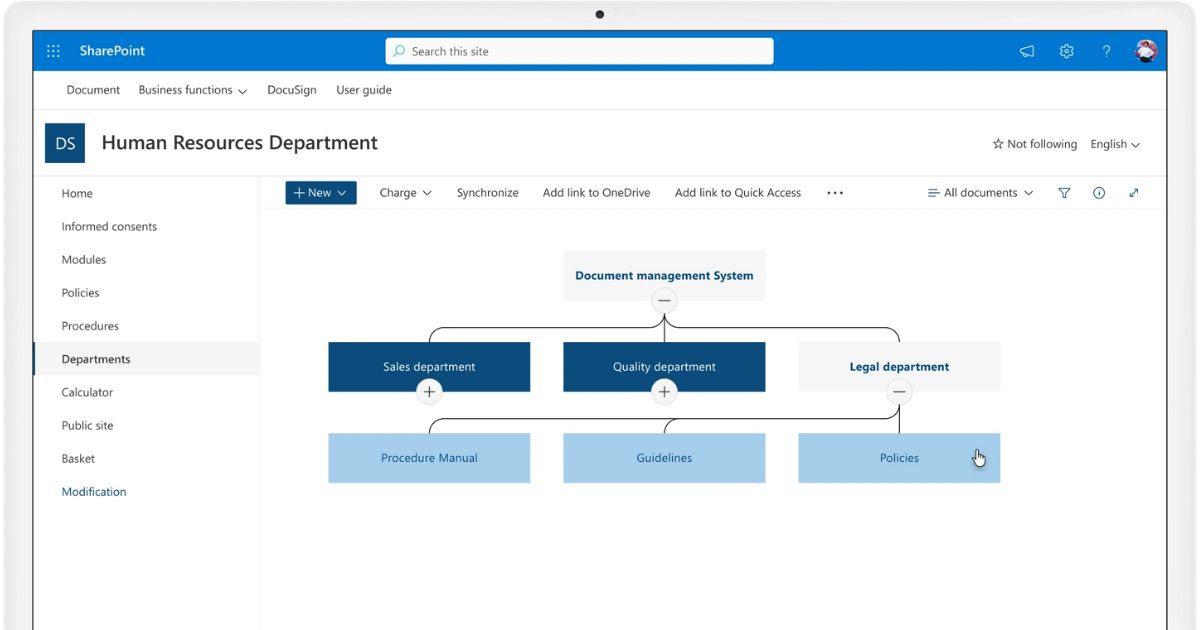
Bereich zur Verwaltung der Abteilungsdokumente mit intranet.ai
Konfiguration von SharePoint-Dokumentbibliotheken
Die Dokumentbibliotheken sind das Herzstück von SharePoint als Dokumentenverwaltungssystem. Sie bilden den Speicherort, an dem Inhalte eines Standorts erstellt, geteilt und veröffentlicht werden. Sie sind somit unsere Archive.
Um sie korrekt zu konfigurieren, muss zunächst die Priorität festgelegt werden.
Wenn der Fokus der Website auf einem bestimmten Projektteam liegt, besteht die Hauptfunktion darin, die Zusammenarbeit zwischen den Nutzern so einfach und reibungslos wie möglich zu gestalten. Daher sollte die Bibliothek ein Berechtigungssystem und Richtlinien vorsehen, die nicht zu restriktiv sind – es sei denn, externe Personen sollen zur Mitarbeit eingeladen werden.
Wie bereits zuvor erläutert, kann der Zugriff auf Informationen auf zwei Arten verwaltet werden:
- Zuweisung von Berechtigungen auf Mandanten- oder Standortebene.
- Verwendung von Metadaten, um festzulegen, welche Benutzer einzelne Dokumente einer Bibliothek bearbeiten oder nur anzeigen dürfen.
Diese Optionen können jedoch kombiniert werden, um das System zu erstellen, das am besten zu den Anforderungen der jeweiligen Zielgruppe passt.
Anschließend sollte ein möglicher Transfer von Dokumenten von einem Archiv in ein anderes berücksichtigt werden, insbesondere wenn eine andere SharePoint-Website involviert ist. Dies könnte beispielsweise der Fall sein, wenn eine intern erstellte Datei von Personen geprüft oder genehmigt werden muss, die nicht zur Organisation gehören (z. B. Lieferanten).
Daher wäre es ratsam, einen Bereich zu planen, in dem das Dokument sicher geteilt werden kann – ohne die Privatsphäre zu gefährden oder Zeit mit dem Hochladen auf externe Plattformen außerhalb der eigenen Arbeitsumgebung zu verlieren. Andernfalls würde die Möglichkeit zur Echtzeit-Kollaboration entfallen. Um solche Unannehmlichkeiten zu vermeiden, empfehlen wir, die Erstellung einer unabhängigen Website innerhalb des Unternehmensmandanten zu planen, in der sowohl Teammitglieder als auch Lieferanten zusammengeführt werden, die zum Projekt beitragen.
Auf diese Weise kann das Dokument problemlos von einem Speicherort zum anderen verschoben werden, ohne die Datensicherheit oder die Integration mit der Microsoft-Umgebung zu beeinträchtigen.
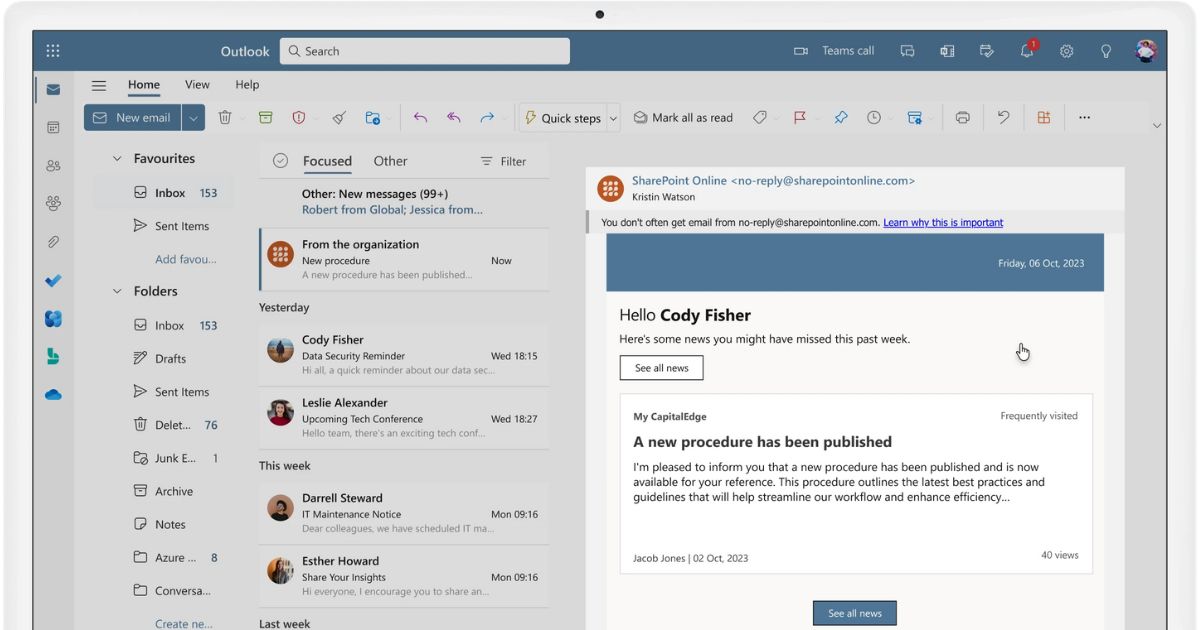
Push-Benachrichtigungen mit Zugriff auf neue Verfahren in SharePoint mit intranet.ai
Verwendung von Attributen
Mit "Attributen" sind die Informationen gemeint, die die Elemente einer Bibliothek charakterisieren und die Kontextdaten (Metadaten) enthalten, die wir in diesem Artikel ausführlich besprochen haben. Zu den SharePoint-Attributen gehören auch integrierte Automatisierungsabläufe und Richtlinien für die Informationsverwaltung.
Zusammen ermöglichen diese Elemente die Erstellung individueller Vorlagen, die auf eine ganze Sammlung von Dokumenten angewendet werden können.
Wenn Ihr Unternehmen beispielsweise einen bestimmten Typ von Lieferantenverträgen verwendet, können Sie eine Vorlage mit den Metadaten und der Automatisierung erstellen, die für die Verwaltung von Prozessen wie der Genehmigung erforderlich sind.
Sobald die Vorlage fertig ist, wird sie direkt in die SharePoint-Bibliothek aufgenommen und dank der Integration mit Microsoft 365 auch in Word zur Verfügung gestellt.
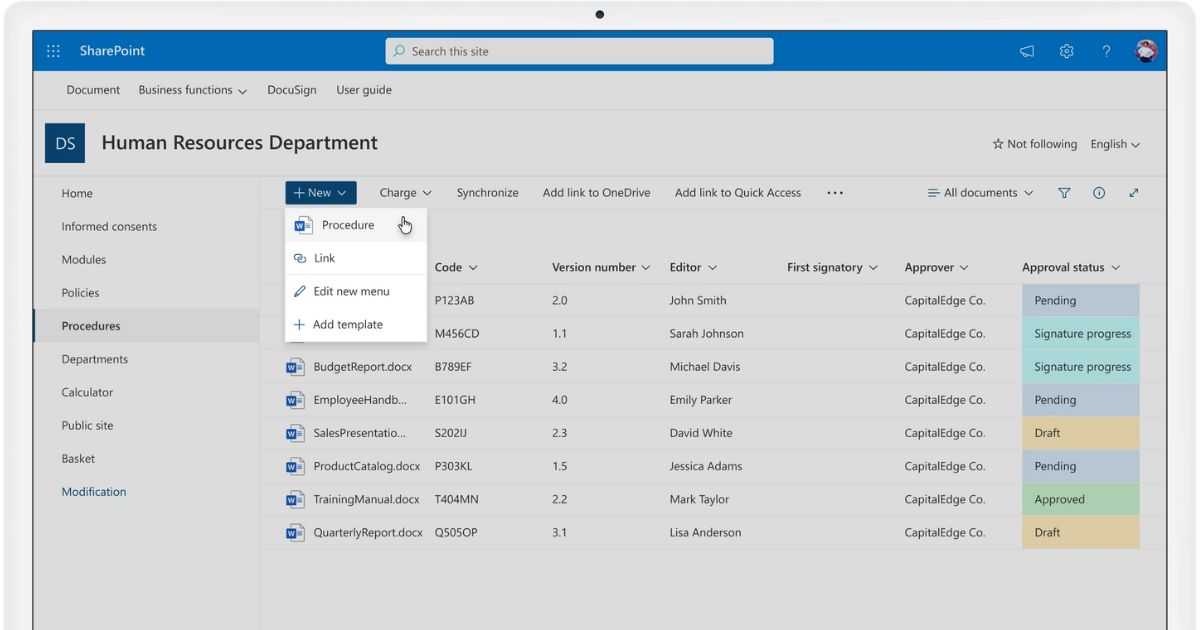
Das Erstellen von Verfahren in SharePoint basierend auf benutzerdefinierten Vorlagen mit intranet.ai
Definition von Richtlinien
Obwohl Richtlinien zu den Attributen gehören, verdienen sie aufgrund ihrer Bedeutung einen eigenen Raum. Eine Richtlinie zu definieren bedeutet, die Aufbewahrungszeit für einzelne Dokumente festzulegen, aber auch die Benutzer, die Zugriff auf die Datei haben, und die von ihnen durchgeführten Aktionen zu verfolgen.
Selbstverständlich sind Richtlinien erforderlich, um die Datenschutzbestimmungen einzuhalten, insbesondere wenn es um Folgendes geht:
- Aufbewahrung von Daten
- Weitergabe von Informationen
- Kennzeichnung (Angabe der Eigenschaften der einzelnen Dokumente)
- Rückverfolgbarkeit
Die Mechanismen von SharePoint in Bezug auf die ersten drei Punkte sind nun klar: die Verwendung von Metadaten, die Verwaltung von Berechtigungen und das Löschen von Inhalten auf einer Website.
Kommen wir nun zum vierten Punkt, nämlich der Notwendigkeit, Dokumente in Unternehmensarchiven zu verfolgen. SharePoint ermöglicht es, für jede Datei einen spezifischen Identifikator zu erstellen, der durch einen Strichcode dargestellt werden kann. Die Benutzer können so einen Code erhalten, der als Bild in die einzelnen Dokumente eingefügt wird.
Um die Richtlinien anwenden zu können, müssen sie zunächst auf Serverebene von den zuständigen Mitarbeitern der IT-Abteilung aktiviert werden. Danach können die Admins des Tenants oder einer SharePoint-Site die notwendigen Policies in Form von Attributen zu den Bibliotheken definieren, importieren oder exportieren.
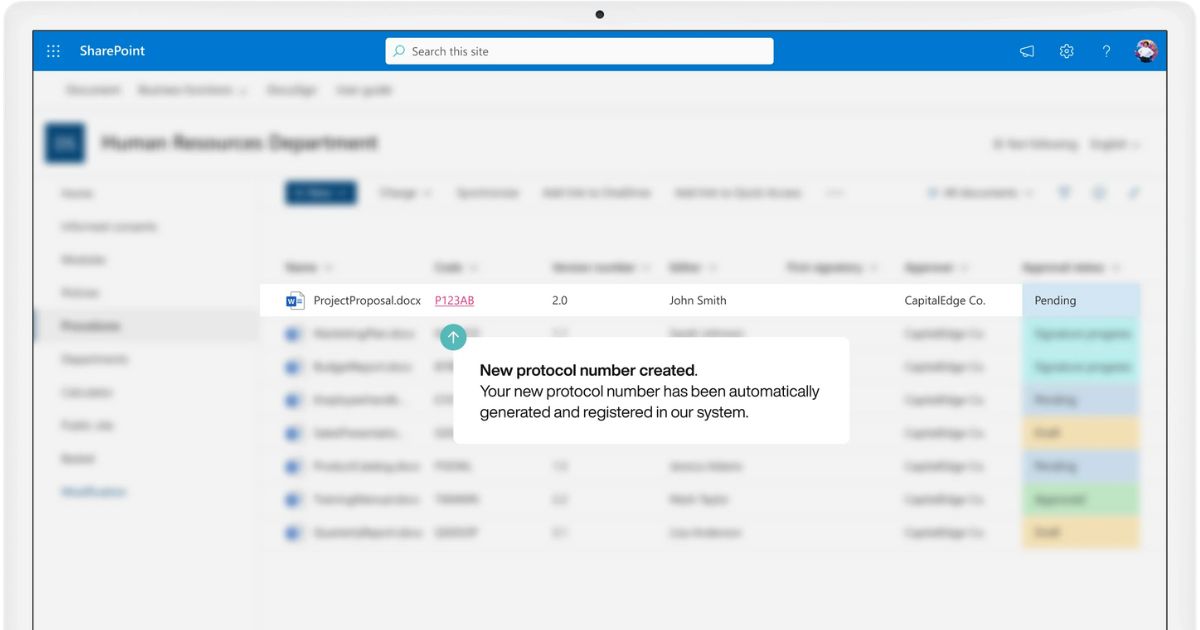
Automatische Protokollierung von Dokumenten in SharePoint mit intranet.ai
SharePoint-Dokumentenmanagement: Wie konfiguriert man es?
Schauen wir uns nun an, wie das System konfiguriert werden kann, um Unternehmensdokumente mit SharePoint Online zu verwalten. Der Prozess lässt sich in drei Phasen unterteilen, die im Folgenden vorgestellt werden.
Sie ermöglichen es, die optimale Struktur zu schaffen, um den gesamten Lebenszyklus von Dokumenten über SharePoint-Bibliotheken und Websites wie das Unternehmensintranet zu verwalten.
1. Die Art der Website wählen
SharePoint ermöglicht die Erstellung von Kommunikationsseiten, wie z. B. Intranet und Extranet, oder Teamseiten, die für die Zusammenarbeit konzipiert sind und von einer Microsoft 365-Gruppe begleitet werden, um gemeinsame Aktivitäten durch die Integration von Anwendungen wie Microsoft Teams, Planner und OneNote zu unterstützen.
Sowohl Kommunikations- als auch Team-Sites können die Archive einer Organisation beherbergen. Wenn Sie jedoch nicht über eine fortschrittliche Intranetlösung verfügen, wie sie von unseren Experten entwickelt wurde, sind generische Teamsites ideal. Diese können von einem Administrator erstellt werden und unterscheiden sich von normalen Teamsites dadurch, dass ihnen die von Microsoft 365 angebotenen Funktionen für Kommunikation und Zusammenarbeit fehlen.
Eine generische Team-Site ist daher für die Benutzer einfacher zu bedienen und zu navigieren.
Um sie zu erstellen, muss der SharePoint-Administrator auf das Admin Center zugreifen, wo exklusive Vorlagen zur Verfügung stehen, die für normale Benutzer nicht zugänglich sind.
Indem er im Bereich "Aktive Sites" auf "Erstellen" klickt, kann der Administrator die Option "Weitere Sites durchsuchen" wählen und die Vorlage "Teamsite" anzeigen. Sobald diese Vorlage ausgewählt wurde, müssen Sie Folgendes angeben
- Name
- Adresse (die später geändert werden kann, wovon wir jedoch abraten)
- Benutzer-Administrator
- Sprache (die später nicht mehr geändert werden kann)
- Zeitzone
- Speichergrenzen (standardmäßig 25 TB)
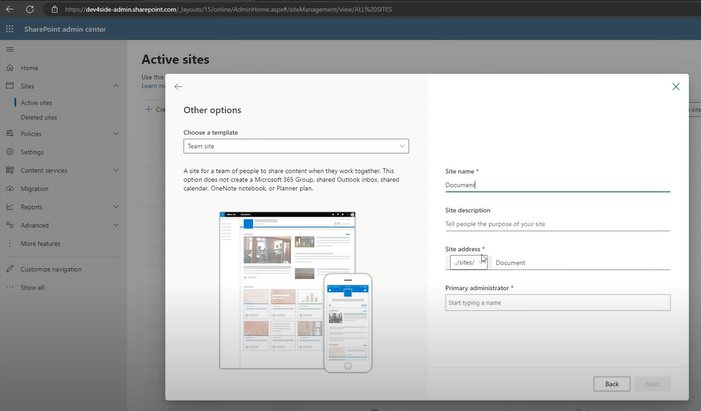
Erstellung einer Team-Website ohne Microsoft 365-Gruppe im SharePoint Admin Center
2. Die Struktur des Dokumentenmanagementsystems definieren
Die Struktur eines Dokumentenverwaltungssystems hängt weitgehend von den Bedürfnissen des Unternehmens und der Benutzer ab, die es benutzen sollen. Im Allgemeinen schlagen wir eine Struktur vor, die aus folgenden Elementen besteht:
- Eine öffentliche Seite, auf der die genehmigten Dokumente gespeichert werden.
- Einer Unterseite für die Erstellung von Entwürfen, auf der die in Arbeit befindlichen Entwürfe gespeichert werden.
Diese Struktur kann für das gesamte Unternehmen einheitlich sein, aber auch individuell angepasst werden, um bestimmten Personengruppen die Verwaltung ihrer Dokumente zu ermöglichen. Zum Beispiel nach der Abteilung, der sie angehören, oder nach einem gemeinsamen Projekt.
Nehmen wir das Beispiel einer einzigen Struktur für das gesamte Unternehmen.
In der neuen Teamsite, die über das SharePoint Admin Centre erstellt wird, müssen die standardmäßig vorhandenen Webparts und Navigationsinhalte gelöscht werden. Diese Elemente spielen bei der Konfiguration des Dokumentenmanagers keine Rolle.
Danach ist es notwendig, in den Einstellungen auf den Bereich "Website-Inhalte" zuzugreifen, den Befehl "Neu" und dann den Punkt "Unterseiten" auszuwählen, um die Unterseite zu erstellen, auf der die Bearbeitungsaktivitäten stattfinden werden.
Auch hier muss der Administrator den Namen, die Adresse, die Sprache und die Vorlage angeben (indem er die Option "Teamsite ohne Microsoft 365-Gruppe" wählt), um die Untersite zu erstellen.
Aber Vorsicht: Im Abschnitt "Benutzerberechtigungen" ist es ratsam, die Option "Eindeutige Berechtigungen verwenden" zu wählen, um andere Zugriffsberechtigungen als für die übergeordnete Site zu vergeben. Auf diese Weise können Sie nur denjenigen Benutzern Zugriff auf die Unterseite gewähren, die für die Erstellung, Bearbeitung und Genehmigung von Dokumenten zuständig sind.
Nach dem Speichern der Einstellungen ist die Entwurfsseite fertig und kann in die Navigation der öffentlichen Seite aufgenommen werden, indem ein benutzerdefinierter Quicklink hinzugefügt wird.
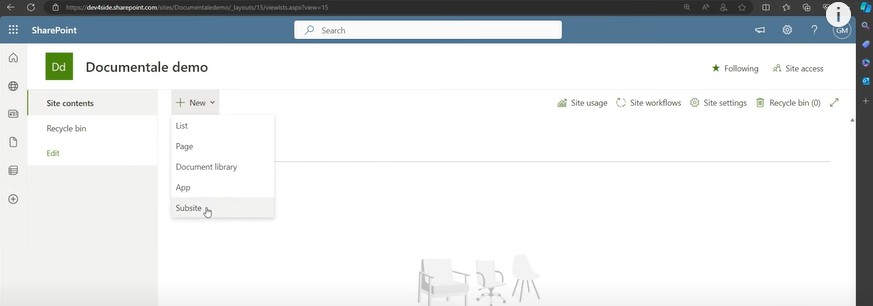
Erstellung des Redaktionsunterwebs vom öffentlichen Team-Website
3. SharePoint-Dokumentbibliotheken erstellen und replizieren
Nun ist es an der Zeit, die erste Bibliothek des Dokumentenmanagers zu erstellen. Wählen Sie auf der öffentlichen Website einfach den Befehl "Neu" und dann den Punkt "Dokumentbibliothek".
SharePoint schlägt Ihnen verschiedene Vorlagen für die Erstellung der Bibliothek vor, darunter die Vorlage "Leere Bibliothek", mit der Sie die Bibliothek von Grund auf neu erstellen und die Werte anpassen können, die die Struktur der eingegebenen Daten definieren.
Nach der Festlegung der allgemeinen Merkmale der Bibliothek, wie Name, Beschreibung und Sensibilitätskennzeichnung (eine der Sicherheits- und Compliance-Funktionen von Microsoft), muss diese auf der Bearbeitungsunterseite repliziert werden.
Dies ist ein grundlegender Schritt, der für alle Bibliotheken, die Sie in Ihrem Dokumentenmanagementsystem erstellen möchten, wiederholt werden muss.
Auf diese Weise wird die Koordinierung zwischen den Aktivitäten der Erstellungs- und Veröffentlichungsverfahren sichergestellt, auch durch die Integration von Automatisierungen, die mit Power Automate erstellt wurden.
Warum SharePoint nicht (nur) ein guter Dokumentenmanager ist
Wir haben über die Revolution gesprochen, die Cloud-Technologien mit sich bringen, über die neue Arbeitsweise, die uns in der nahen Zukunft begleiten wird, und darüber, wie man die Funktionen einer Plattform wie SharePoint Online zu seinem Vorteil nutzen kann, um die Verwaltung von Unternehmensprozessen zu erleichtern.
Aber wir haben den Wert der Kommunikation nicht genug betont.
Natürlich haben wir gesehen, wie die native Integration zwischen den Microsoft-Produkten eine einfachere, sicherere und koordiniertere Zusammenarbeit ermöglicht. Dennoch ist die Schaffung gemeinsamer Archive nur der erste Schritt hin zu einer modernen digitalen Arbeitsumgebung.
Danach folgen weitere Schritte, und dann noch mehr, bis schließlich ein fließendes Ökosystem entsteht, das nicht nur Dokumente, sondern auch Dienstleistungen, Anwendungen, Initiativen und vor allem die Menschen vereint, auf denen das Wachstum einer Organisation basieren.
Dieses Ökosystem ist das Unternehmensintranet von SharePoint Online.
Möchten Sie ein vollständiges Intranet?
intranet.ai ist die SharePoint Online-basierte Lösung zur Vereinfachung der internen Kommunikation und zur Digitalisierung von Prozessen mit minimalem Zeit- und Kostenaufwand.
- 50+ Funktionalitäten für Kommunikation und Mitarbeitererfahrung
- Vollständige Integration mit Microsoft 365 und Viva
- Markendesign, bis ins Detail anpassbar
Giuseppe Marchi
Microsoft MVP für SharePoint und Microsoft 365 seit 2010.
Giuseppe ist der Gründer von intranet.ai und einer der Top-Experten in Italien für alles, was mit Microsoft 365 zu tun hat. Seit Jahren unterstützt er Unternehmen beim Aufbau ihres digitalen Arbeitsbereichs in der Microsoft-Cloud und sorgt dafür, dass die Mitarbeiter sich wohl fühlen.
Er organisiert monatliche Online-Veranstaltungen, um Kunden über die Neuerungen in Microsoft 365 zu informieren und ihnen zu helfen, das Beste aus ihrem digitalen Arbeitsplatz herauszuholen.

FAQ zu SharePoint als Dokumentenmanagementsystem
SharePoint Document Management System: Warum verwenden?
SharePoint ermöglicht die Verwaltung des gesamten Lebenszyklus von Unternehmensdokumenten, von der Erstellung bis zur Archivierung. Es ist in die Microsoft Power Platform integriert, die die Produktivität durch automatisierte Workflows und Informationsaktualisierungen steigert.
Was sind die Hauptphasen im Lebenszyklus eines Dokuments?
Der Lebenszyklus eines Dokuments besteht aus vier Hauptphasen: Erstellung, Zusammenarbeit, Katalogisierung und Archivierung vs. Löschung. Jede Phase ist wichtig, um Dokumente effizient und sicher zu verwalten.
Welche Vorteile bietet SharePoint im Vergleich zu Google Drive oder Dropbox?
SharePoint bietet eine tiefe Integration mit Microsoft 365, sodass Sie Dateien direkt von SharePoint aus gemeinsam erstellen und speichern können. Darüber hinaus schützen die Sicherheitsprotokolle von Microsoft Daten mit Verschlüsselungssystemen und mehrstufigen Berechtigungen.
Wie erstellt man eine Website für das Dokumentenmanagement auf SharePoint?
Um eine Website für das Dokumentenmanagement zu erstellen, müssen Sie den Administrator des SharePoint-Mandanten Ihres Unternehmens kontaktieren, um eine Website ohne unnötige Funktionen zu erstellen. Der Administrator kann auf das Admin Center zugreifen und das Modell 'Team site' ohne zugehörige Microsoft 365-Gruppe auswählen.
Wie konfiguriert man Dokumentenbibliotheken in SharePoint?
Um eine Dokumentenbibliothek zu konfigurieren, wählen Sie im öffentlichen Bereich 'New' > 'Document library'. Definieren Sie die Metadaten, den Namen, die Beschreibung und das Sensitivitätslabel. Wiederholen Sie den Vorgang im Redaktionsunterweb, um die Koordination zwischen Redaktion und Veröffentlichung sicherzustellen.
Welche Sicherheitsfunktionen bietet SharePoint?
SharePoint verwendet Microsoft-Sicherheitsprotokolle, die Datenverschlüsselung und mehrstufige Berechtigungen umfassen. Benutzer können Metadaten definieren, um den Zugriff auf Dokumente und Bibliotheken zu steuern.
Welche Vorteile bietet SharePoint für das Dokumentenmanagement?
SharePoint bietet ein effektives Dokumentenmanagement, indem es den Lebenszyklus von Dokumenten steuert, automatisierte Workflows integriert und erweiterte Sicherheit bietet, um Unternehmensdaten zu schützen.
Lesen Sie weiter
Workflows in SharePoint: 3 Abläufe zur Automatisierung von SharePoint-Listen


So lassen sich Listen und Bibliotheken in SharePoint mit Power Automate, Forms, Outlook und Approvals automatisieren – drei Anwendungsfälle.
SharePoint Lists: Wie man eine Liste in SharePoint erstellt

Mit Listen können Sie Inhalte in SharePoint einfach verwalten. Erfahren Sie, wie Sie sie erstellen und was sie von Microsoft Lists unterscheidet.
SharePoint vs OneDrive: Was ist der Unterschied?


Vertiefen wir die Unterschiede zwischen SharePoint und OneDrive, den Cloud-Speichersystemen für den Digital Workplace von Microsoft 365.


